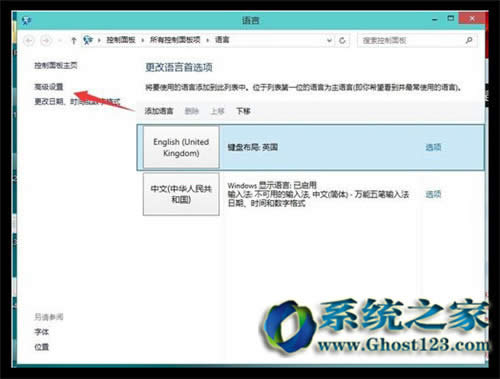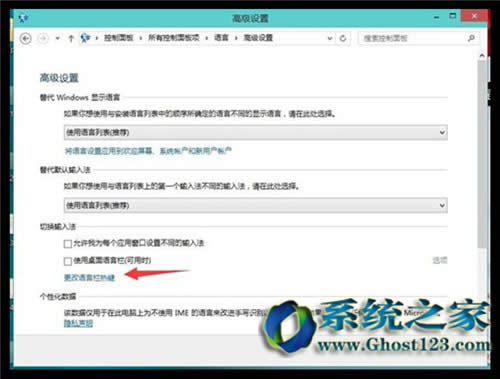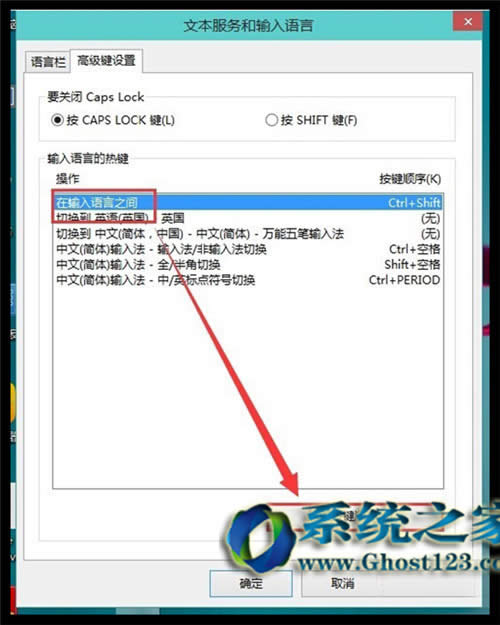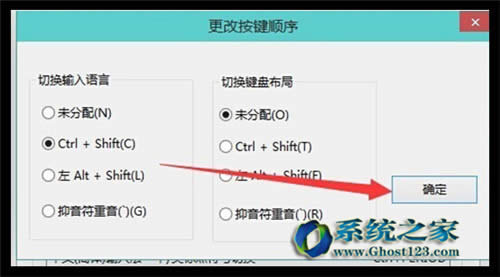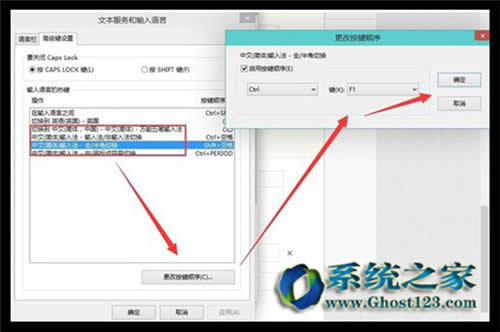Windows10系统输入法切换怎么进行更改_Windows10系统下载
发布时间:2023-02-08 文章来源:xp下载站 浏览:
| Windows 10是美国微软公司研发的跨平台及设备应用的操作系统。是微软发布的最后一个独立Windows版本。Windows 10共有7个发行版本,分别面向不同用户和设备。2014年10月1日,微软在旧金山召开新品发布会,对外展示了新一代Windows操作系统,将它命名为“Windows 10”,新系统的名称跳过了这个数字“9”。截止至2018年3月7日,Windows 10正式版已更新至秋季创意者10.0.16299.309版本,预览版已更新至春季创意者10.0.17120版本 Win10系统修改输入法切换快捷键的方法:至从Win10系统面世,还是有不少的身边朋友在试用体验,然而ghost win10系统中自带的输入法也没有让广大中国用户很满意,虽然是可以更改,但是很多用户更改默认输入法。可还是觉得不大妥当,原来是切换输入法的快捷键出了问题。Win10切换输入法的快捷键默认是Shift+Alt,与我们使用的Ctrl+Shift大相径同。如何更改Win10输入法切换的快捷键呢? 2、进入语言首选项,再点击高级设置 3、高级设置下面点击更改语言栏热键 4、输入语言的热键下面选择在输入语言之门,再点更改按键顺序 在这里就可以看到(Ctrl+Shift)快捷键的设置,选择好点确定 还可以为一种输入法专门设置一个快捷键。 我们输入时需要不时切换中英文或者简繁体,一般切换的方法是顺便使用键盘上的快捷键会比较快,更改自己已经使用习惯的快捷键会更方便使用。快捷键也叫热键,Windows10用户可以根据自己的需要来设置或更改快捷键。 Windows 10系统成为了智能手机、PC、平板、Xbox One、物联网和其他各种办公设备的心脏,使设备之间提供无缝的操作体验。 |
本文章关键词: Win10系统输入法切换如何进行更改_win10系统下载
相关文章
本类教程排行
系统热门教程
本热门系统总排行